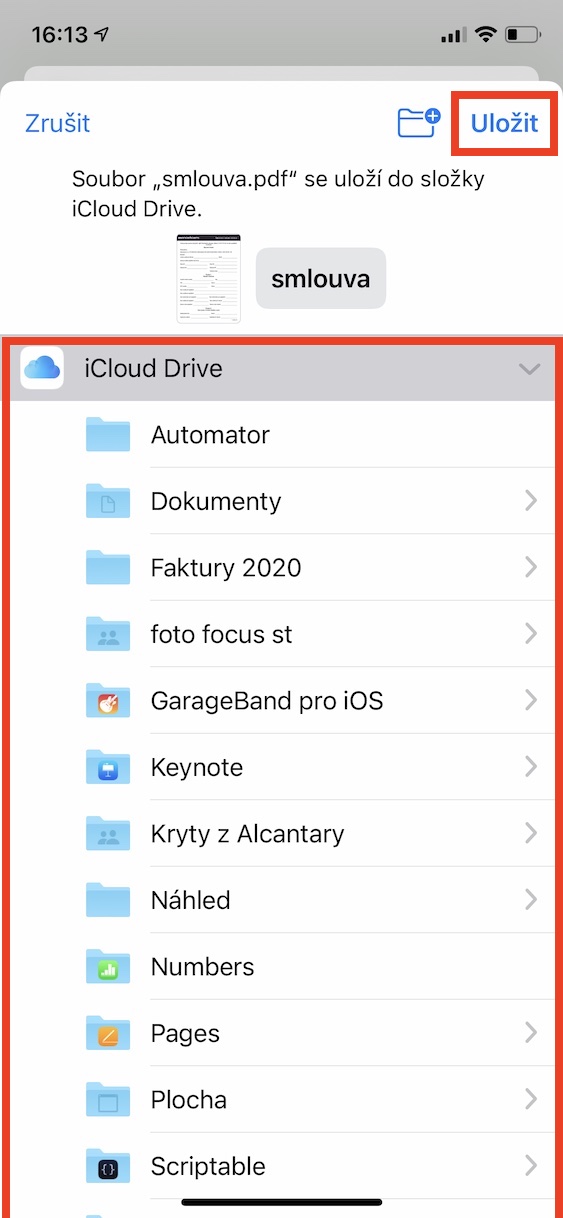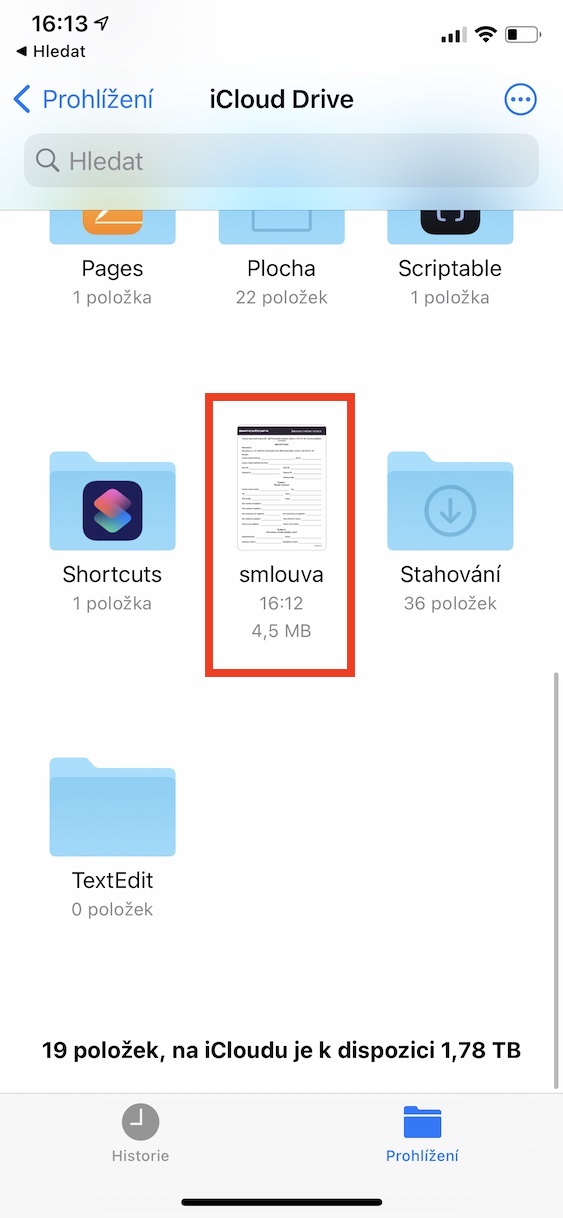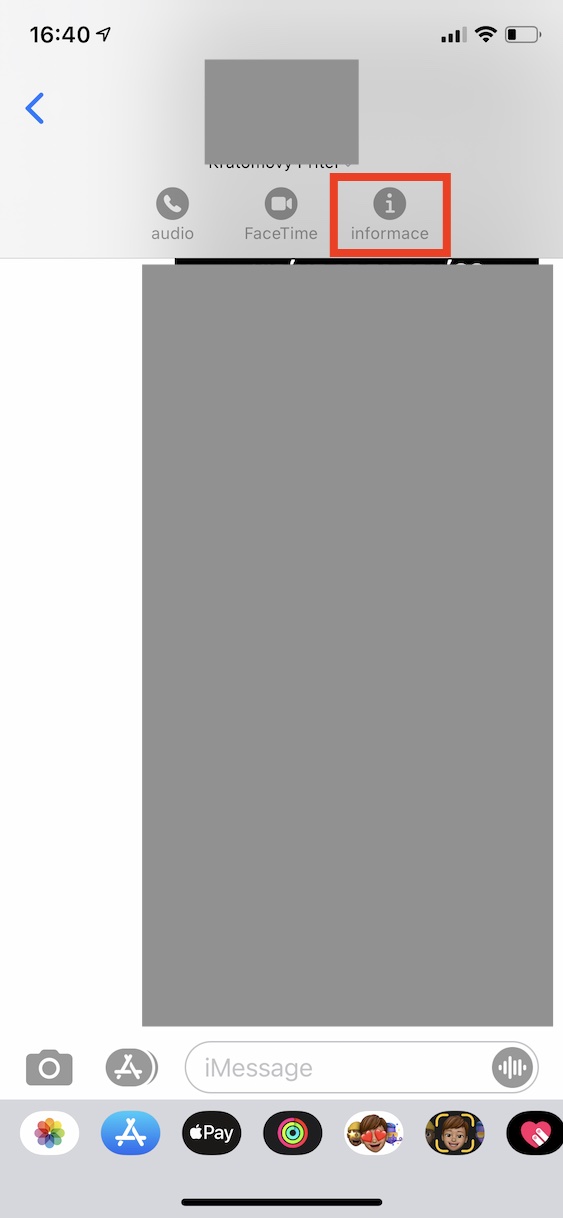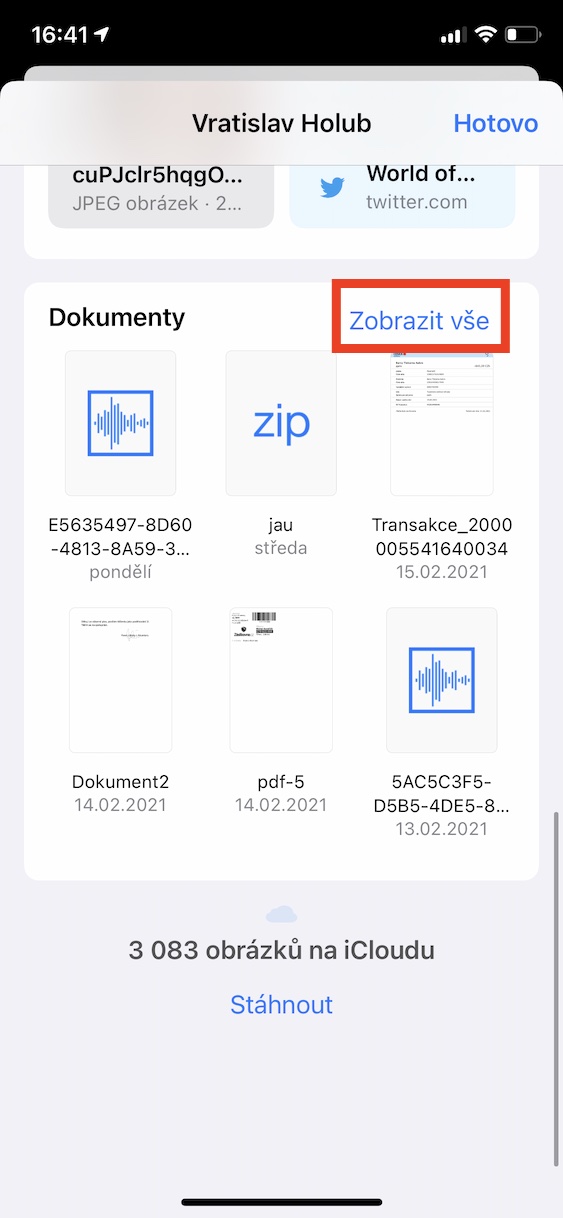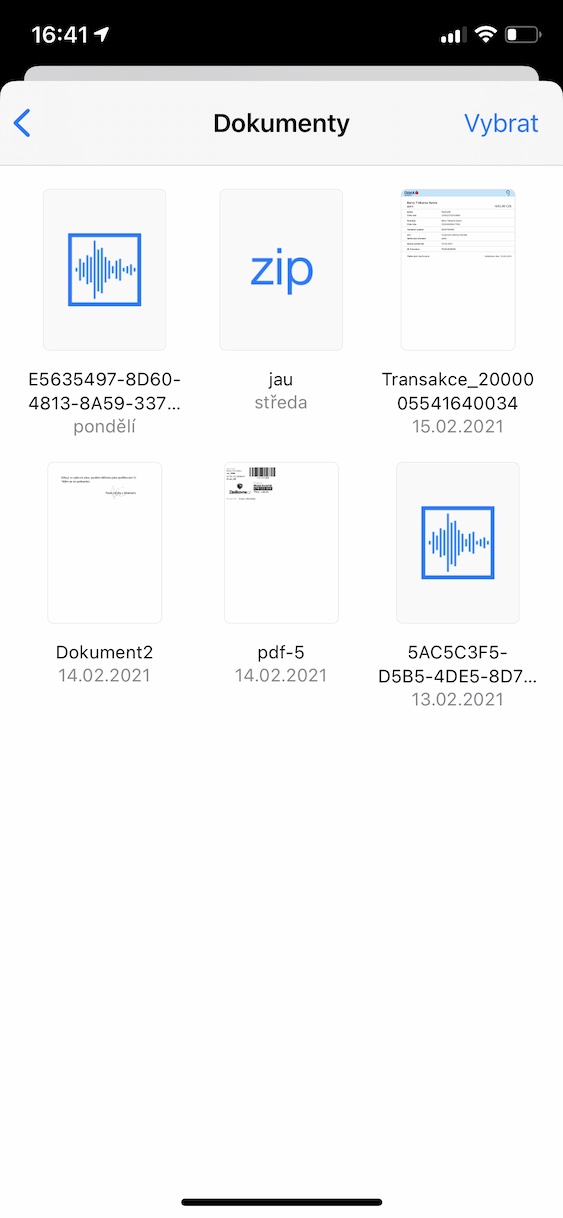Chat-apps zijn populairder dan ooit in het huidige coronavirustijdperk. Als je op welke manier dan ook met iemand in contact wilt komen, doe dat dan alleen virtueel om onnodige verspreiding van het coronavirus te voorkomen. Er zijn talloze applicaties waarmee je met iedereen kunt chatten, bijvoorbeeld Messenger, WhatsApp of Viber. We mogen de native oplossing in de vorm van iMessage echter zeker niet vergeten, die je kunt vinden in de Berichten-applicatie. Alle gebruikers van Apple-apparaten kunnen van deze dienst gebruik maken en gratis communiceren met andere personen die ook Apple-producten bezitten. Naast berichten, afbeeldingen en video's kun je binnen iMessage ook verschillende documenten doorsturen, en in dit artikel bekijken we hoe je ze op de lokale opslag kunt opslaan, zodat je ze niet hoeft te zoeken in gesprekken .
Het zou kunnen interesseer je
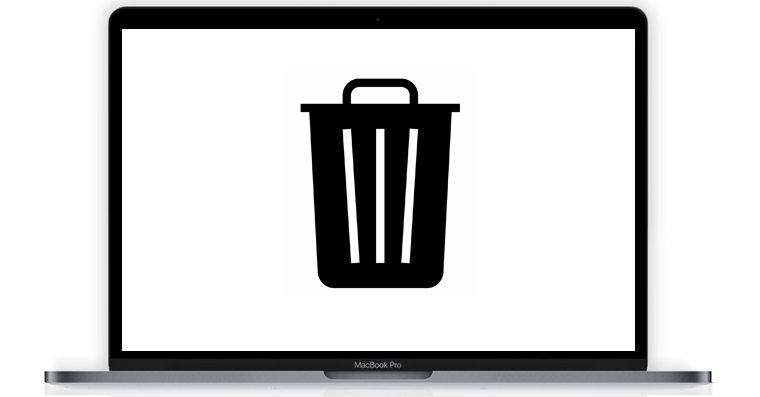
Documenten bewaren die iemand u via iMessage op de iPhone stuurt
Als iemand u via iMessage een document heeft gestuurd dat u op de lokale opslag of op iCloud Drive wilt opslaan, is dat geen ingewikkelde zaak. Je hebt dan altijd en overal toegang tot zo'n bestand, wat voor sommige gebruikers handig kan zijn. Ga als volgt verder:
- Eerst moet u naar de native app gaan Nieuws.
- Zodra je dat hebt gedaan, klik je op openen gesprek, waarin het specifieke bestand zich bevindt.
- Dan moet u dit bestand downloaden geklikt waarin het voorbeeld wordt weergegeven.
- Tik nu in de linkerbenedenhoek op pictogram delen (pijl en vierkant).
- Er verschijnt een menu waarin u een stukje naar beneden scrollt en op tikt Opslaan in bestanden.
- Vervolgens verschijnt er een ander scherm waarin u kunt kiezen, waar u het bestand wilt opslaan.
- Zodra u de specifieke gewenste locatie heeft gevonden, klikt u op besparen rechtsboven.
- Ga vervolgens naar de applicatie om het document te bekijken Bestanden a open plaats, waar u het document hebt opgeslagen.
Met de bovenstaande methode kunt u dus eenvoudig een document opslaan in de app Bestanden. Als het specifieke bestand dat u wilt opslaan al lang geleden door de andere partij naar u is verzonden en u het niet op de klassieke manier kunt vinden, gebeurt er niets. Tik gewoon bovenaan op het gesprek de naam van de betrokkene, en selecteer vervolgens in het menu dat verschijnt informatie. Ga op de volgende pagina een stukje naar beneden onderstaand, waar gedeelde foto's, links en documenten verschijnen. Recht in de sectie Dokumenty tik gewoon aan Toon alles en zoek en klik op het specifieke document dat u wilt opslaan.
 Vlieg de wereld rond met Apple
Vlieg de wereld rond met Apple